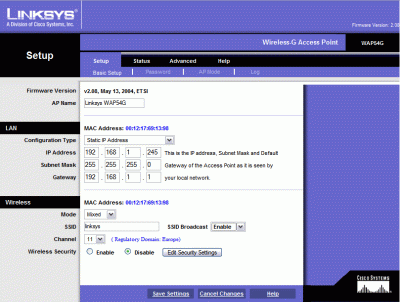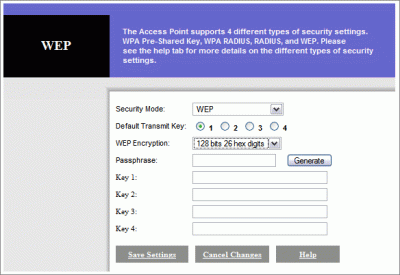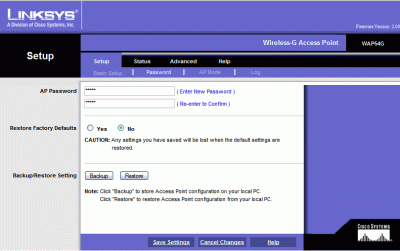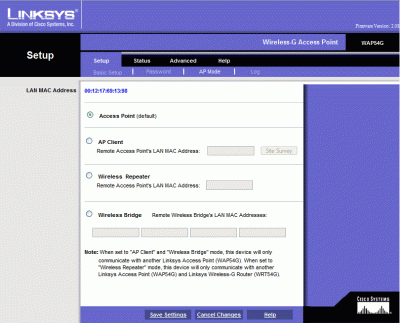Ini merupakan aplikasi ini sangat cocok digunakan untuk mengakses PC lain melalui internet, keunggulan utamannya adalah kita dapat mendowload dan menggunakan software ini secara Gratis.
mote Support (akses PC Klien melalui jalur internet), fitur/manfaat TeamViewer yang satu ini sangat membantu jika kita perlu mengakses PC yang jauh dari posisi kita sekarang, karena cukup terkoneksi internet dan mengetahui ID serta Password PC tersebut dengan cepat kita sudah bisa akses PC itu secara remote seperti kita ada di depan PC tersebut secara langsung. Selain fungsi remote desktop, manfaat lain yang dapat kita gunakan adalah "File Transfer".
Syarat -Syarat menggunakan teamviewer adalah:
- Install TeamViewer di kedua PC yang akan melakukan koneksi secara remote
- Koneksi internet yang tersambung
- Masukan ID dan password PC yang akan diremote. ID dan Password.

Tampilan utama TeamViewer, jika sudah tampil (Ready to connect)
maka lw siap melakukan koneksi ke PC lain,
kemudian masukan ID PC lain jika koneksi berhasil maka akan muncul kotak "Password", isi password teamviewer PC yang akan di remote. Jika berhasil maka akan tampil desktop PC yang diremote tersebut.
Jika lw ingin melakukan File Transfer, maka pilih "File Transfer" pada bagian pilihan yang terlihat dibawah kotak ID, kemudian klik "Connect to partner".
 Jika ingin menggunakan password dan ID yang tetap maka cukup tempatkan kursor mouse pada bagian kotak password, maka akan tampil seperti gambar diatas, pilih "Set user definied password" kemudian masukan password yang anda inginkan.
Jika ingin menggunakan password dan ID yang tetap maka cukup tempatkan kursor mouse pada bagian kotak password, maka akan tampil seperti gambar diatas, pilih "Set user definied password" kemudian masukan password yang anda inginkan.Teamviewer sangat membantu jika lw mengelola/membuat program ini menggunakannya untu melakukan perbaikan bug/error program maupun mengakses database PC lain dan memperbaikinya secara langsung tanpa perlu datang ke lokasi.